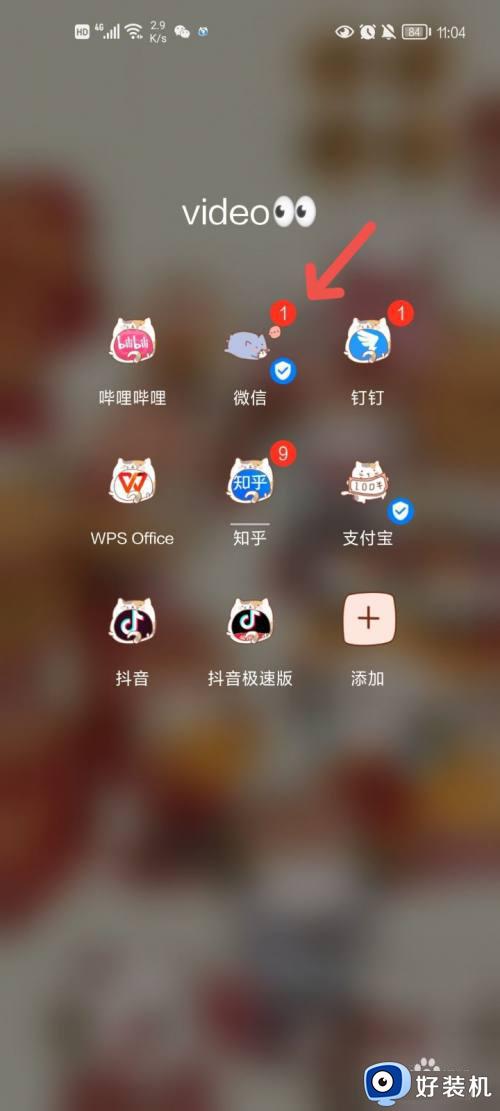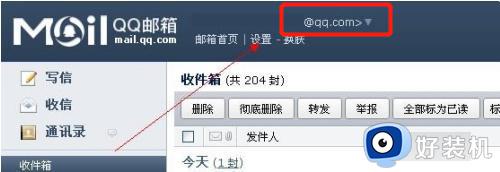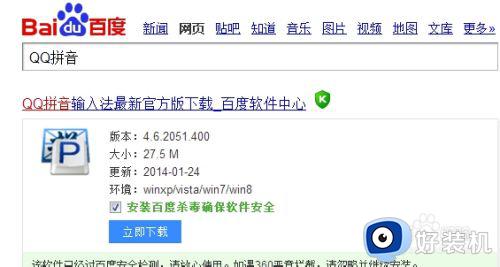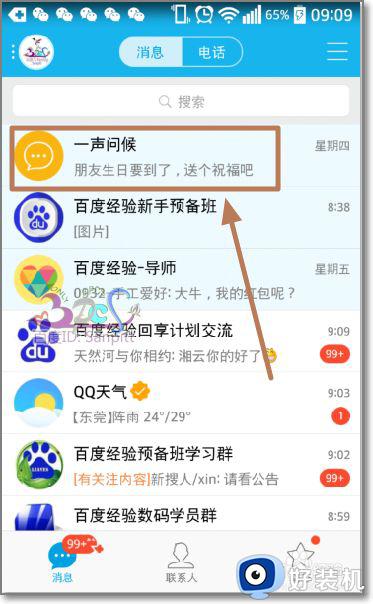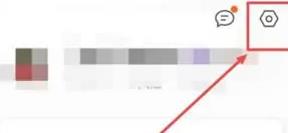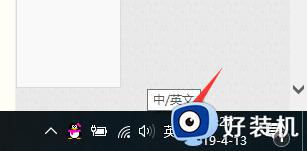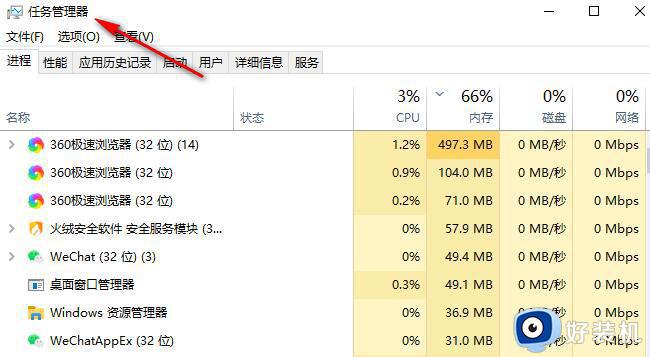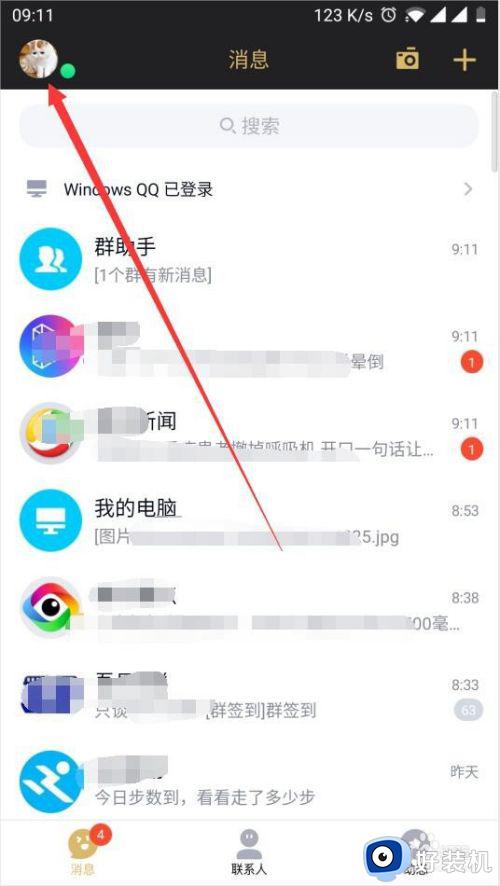如何关闭qq正在输入中 qq正在输入中怎么关闭
在使用qq进行聊天时,有些小伙伴会发现聊天对话框里会显示对方正在输入的提示,今天小编教大家qq正在输入中怎么关闭,操作很简单,大家跟着我的方法来操作吧。
解决方法:
1.我们在使用qq时,与好友聊天的界面上方会展示正在输入的状态,想要关闭可以打开并登录qq之后,进入qq首页聊天主面板,然后点击左下角的菜单按钮,如图所示。
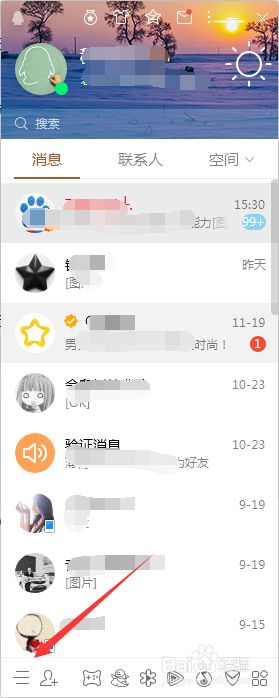
2.然后会弹出一个菜单选择框,里面有多个条目可以选择,我们选择其中的“设置”,可以进入qq的系统功能设置,如图所示。
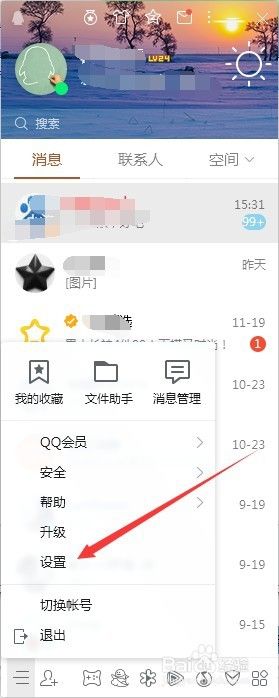
3.进入系统设置之后,会有三个模块“基本设置”,“安全设置”,“权限设置”,默认展示的是基本设置的模块选项,我们点击右侧的权限设置,如图所示。
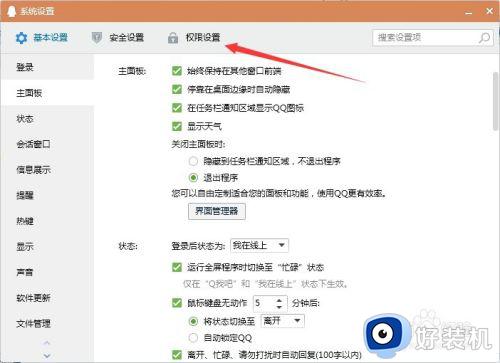
4.进入权限设置之后,点击左侧菜单的“个人状态”,可以对个人的一些展示信息进行设置,如图所示。
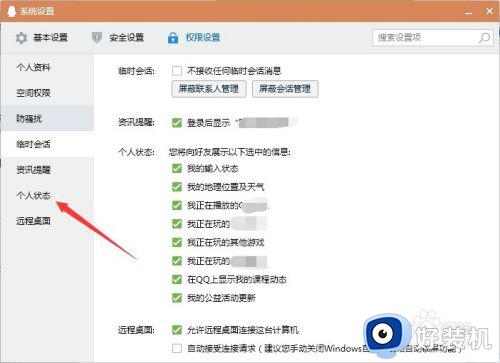
5.进入个人状态设置之后,可以看到默认向好友展示选中的信息,包括“我的输入状态”,把它前面的勾选去掉就可以了,如图所示。

6.去掉勾选之后,再次回到和好友的聊天界面,此刻无论输入多长时间,或者输入之后删除,都不会向好友展示我的输入状态了。
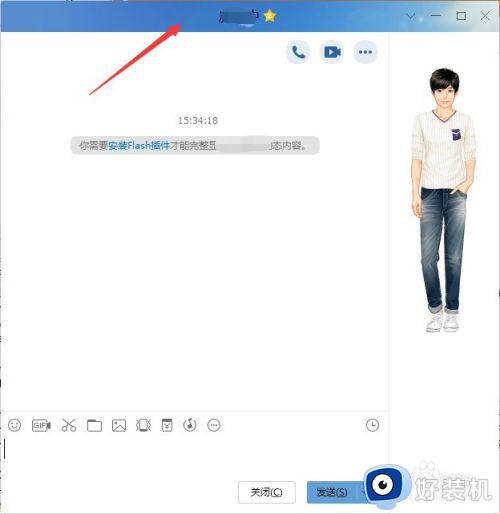
7.如果想继续向好友展示我的输入状态的话,只要再次按照刚才的设置方法,重新勾选就可以了。
以上就是小编教大家的关闭qq正在输入中设置方法的全部内容,还有不清楚的用户就可以参考一下小编的步骤进行操作,希望能够对大家有所帮助。